Atualizado em December 2024: Pare de receber mensagens de erro que tornam seu sistema mais lento, utilizando nossa ferramenta de otimização. Faça o download agora neste link aqui.
- Faça o download e instale a ferramenta de reparo aqui..
- Deixe o software escanear seu computador.
- A ferramenta irá então reparar seu computador.
Espelhamento de tela
é um recurso maravilhoso que permite ao usuário desfrutar de entretenimento multimídia todos os dias em uma tela grande. Cada indivíduo hoje em dia gostaria de usar uma tela grande para jogar jogos, mostrar fotos, fazer demonstrações e assim por diante. Além disso, espelhando o seu
Dispositivo iOS
em uma tela maior como TV ou PC é muito útil. As principais vantagens do espelhamento de tela são que você pode facilmente transmitir o conteúdo do dispositivo iOS para um laptop. Em uma nota relacionada, é extremamente útil se você quiser apresentar o conteúdo de um dispositivo iOS para um projetor durante a demonstração e também pode ser usado para gravar screencasts.
Sendo um usuário da Apple, você pode estar familiarizado com como o streaming de mídia Airplay permite espelhar um iPhone para um laptop Mac sem problemas. E se você quiser
fluxo de conteúdo do dispositivo iOS para o Windows 10 PC
? Os usuários não podem espelhar o dispositivo iOS diretamente no Windows 10 por padrão, pois o Windows 10 OS não suporta o receptor Airplay.
Neste artigo, nós guiamos você sobre como espelhar um dispositivo iOS display no Windows PC usando um utilitário chamado
LonelyScreen
. Para começar, tudo que você precisa ter é um dispositivo Apple que suporta Airplay. Também para espelhar a exibição do dispositivo iOS no Window 10, você precisa ter o receptor Airplay no seu PC Windows – e o LonelyScreen desempenha um papel de receptor Airplay quando instalado no PC Windows. Uma vez feito, o seu PC está habilitado para Airplay e você está pronto para espelhar a tela do seu dispositivo iOS na tela do Windows PC.
Tabela de Conteúdos
Espelho da tela do iPhone ou iPad para Windows 10 PC
Atualizado: dezembro 2024.
Recomendamos que você tente usar esta nova ferramenta. Ele corrige uma ampla gama de erros do computador, bem como proteger contra coisas como perda de arquivos, malware, falhas de hardware e otimiza o seu PC para o máximo desempenho. Ele corrigiu o nosso PC mais rápido do que fazer isso manualmente:
- Etapa 1: download da ferramenta do reparo & do optimizer do PC (Windows 10, 8, 7, XP, Vista - certificado ouro de Microsoft).
- Etapa 2: Clique em Iniciar Scan para encontrar problemas no registro do Windows que possam estar causando problemas no PC.
- Clique em Reparar tudo para corrigir todos os problemas
Você terá que primeiro baixar e instalar o Lonely Screen executável de
lonelyscreen.com
. Isto também irá instalar o software Bonjour que é essencial para o AirPlay. Temos que mencionar que o LonelyScreen não é gratuito, mas oferece planos baseados em assinaturas – então você terá que usar a versão de teste.
Se você receber um prompt do navegador que bloqueia a instalação, basta selecionar
Redes privadas
e clique em
Permitir acesso
botão
Pressione o botão
Corrigir (Administrador)
botão.
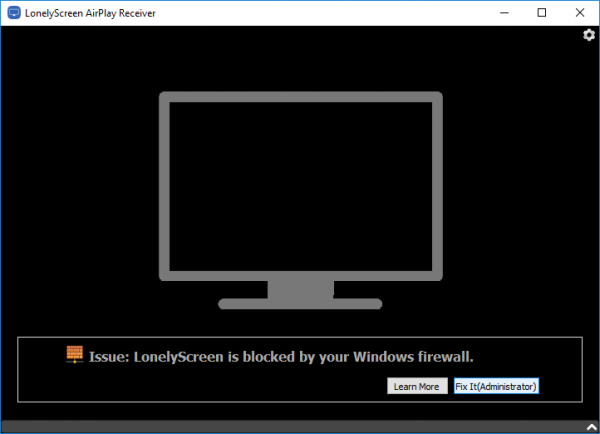
Ao resolver o problema, você será capaz de começar a espelhar. Você pode alterar o nome do servidor como desejar, o que o ajudará a pesquisar na lista de receptores Airplay em seu dispositivo iOS.
Mude para o iPhone ou iPad e deslize o dedo para cima a partir da base do dispositivo para abrir o centro de controle
Torneira
Espelhamento/Airplay do ecrã
para abrir opções de espelhamento de tela.
O Screen Mirroring lista o dispositivo disponível para espelhamento.
Selecione sua área de trabalho do Windows.
Alterne a opção Espelhar para ON.
Verifique a janela do LonelyScreen em seu sistema, que exibirá seu dispositivo iOS.
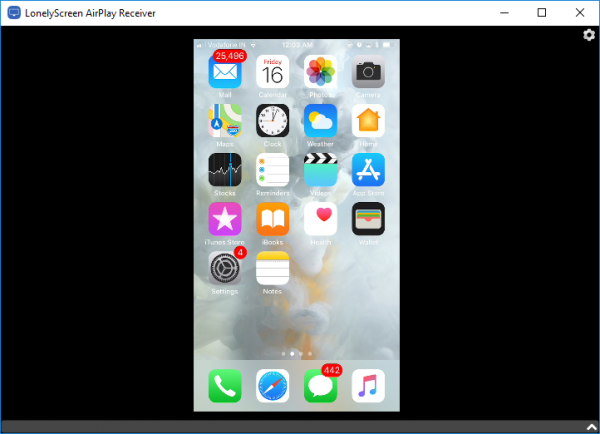
Para gravar a tela do iPhone ou iPad com o LonelyScreen, clique no ícone
Iniciar gravação
na parte inferior da janela.
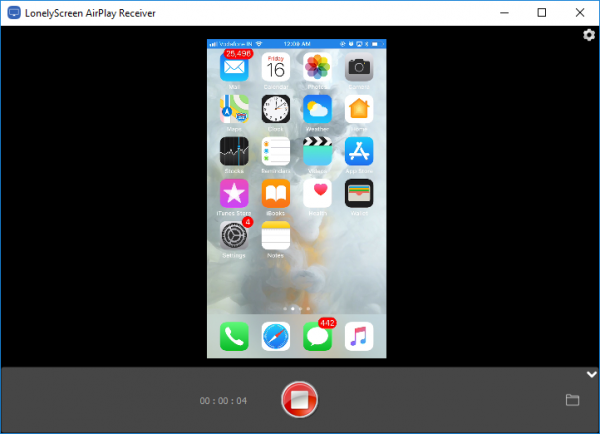
Para parar a gravação quando terminar, clique em
Parar de gravar
botão.
Outras opções:
-
iTools AirPlayer
é uma ferramenta gratuita que ajuda você a espelhar a tela do iOS para um PC, mas está disponível apenas no idioma chinês. -
Você também pode usar o livre
TeamViewer
para espelhar as telas do dispositivo iOS no seu PC. Você precisará instalar o software TeamViewer no seu PC Windows e o
Suporte Rápido TeamViewer
da Apple Store no seu iPhone. Você verá as opções de gravação e compartilhamento de tela em Configurações > Centro de Controle -
ApowerManager Phone Manager
Reflector2
e
Mirroring360
são outras ferramentas pagas que permitem que você a tela do iPhone para o PC.
.
É tudo.
Leia em seguida:(Alaska)
- Projectar tela de computador Windows para uma TV
- Como espelhar a tela do Windows 10 para outro dispositivo.
RECOMENDADO: Clique aqui para solucionar erros do Windows e otimizar o desempenho do sistema
Enzo é um fã entusiasta do Windows que gosta de resolver problemas do Windows em particular e falar sobre tecnologias MS em geral.
